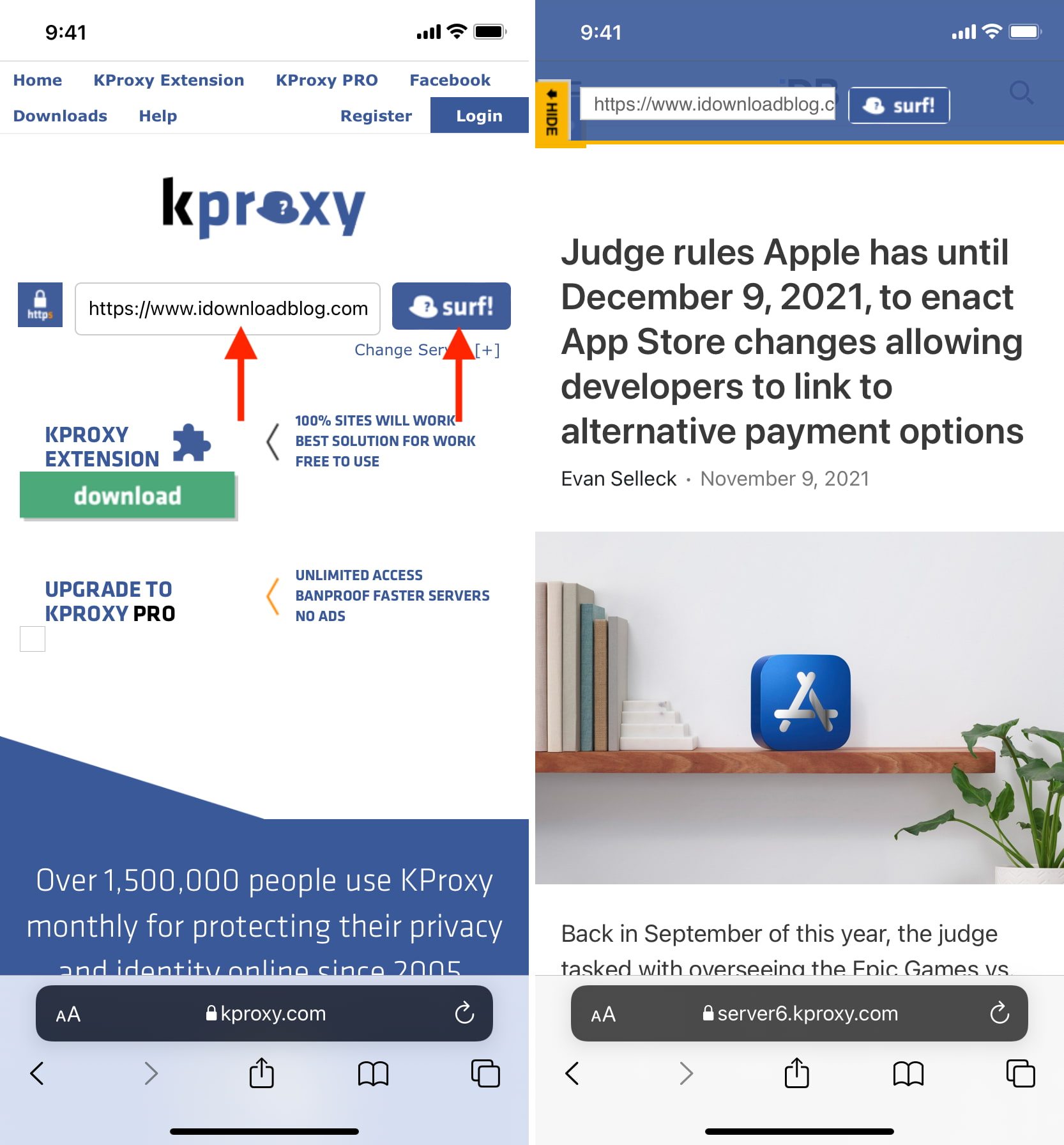Les administrateurs gouvernementaux, scolaires, administratifs et réseau peuvent bloquer certains sites Web souvent destinés pour les adultes, des médias sociaux, des jeux, des sites politiques, des actualités ou des sites liés à des sujets sensibles. Dans une situation similaire lors d’un contenu bloqué ou géo-restreint, il y a quatre moyens gratuits et faciles de visiter de tels sites Web sur votre iPhone, Mac et autres appareils.
1. Utiliser un VPN
Utiliser un VPN gratuit ou payant est le moyen le plus rapide d’accéder aux sites bloqués. Par exemple, lorsqu’un site Web est restreint dans votre pays, vous pouvez utiliser un VPN pour acheminer votre Internet via un serveur dans un pays où ce site Web n’est pas bloqué. Voici comment utiliser un VPN sur votre appareil iOS ou Mac : Téléchargez une application VPN et ouvrez-la. Utilisez le ProtonVPN gratuit. Sélectionnez un pays autre que le vôtre. La première fois que vous faites cela, il vous demandera d’ajouter la configuration VPN à votre appareil. Appuyez sur Autoriser et authentifiez-vous à l’aide de Touch ID ou d’un mot de passe. Revenez à l’application VPN et vous devriez voir l’état « Connecté ». Sinon, utilisez l’option dans l’application VPN pour vous connecter. Vous pouvez maintenant accéder au site Web bloqué dans Safari ou d’autres navigateurs.
Certains points importants liés à l’utilisation du VPN pour contourner les restrictions
Lorsque le VPN est connecté, vous verrez le mot « VPN » en haut de l’écran de l’iPhone ou lorsque vous ouvrez le Centre de contrôle. Sur un appareil fourni par votre école ou votre bureau et géré par eux, vous peut ne pas être en mesure de télécharger et d’utiliser un VPN. L’utilisation d’un VPN réduira très certainement votre vitesse Internet. Les VPN gratuits offrent des vitesses médiocres. Cela peut être bien pour la navigation. Utilisez un VPN uniquement lorsque vous en avez besoin. D’autres fois, vous pouvez le garder désactivé. Je ne visite jamais le site de ma banque, PayPal ou d’autres services similaires utilisant un VPN. Si vous utilisez un VPN gratuit, vous devez savoir qu’il y a des conséquences. Voici pourquoi vous devriez généralement éviter les VPN gratuits. Certains navigateurs comme la version gratuite de Aloha sont également avoir un VPN intégré qui ne fonctionne qu’à l’intérieur de cette application (et non au niveau du système). Si jamais vous pensez que vous n’avez pas besoin d’un VPN, vous pouvez facilement supprimer son application.
2. Changer le DNS
Une autre méthode pour accéder aux sites restreints consiste à changer le DNS. DNS signifie Domain Name System et, comme le dit Cloudflare, « DNS est le répertoire téléphonique d’Internet ».
Les étapes pour modifier et utiliser un DNS personnalisé sur votre iPhone, iPad ou Mac sont simples. Cependant, malgré sa simplicité, si vous n’êtes pas à l’aise avec les paramètres système, vous pouvez utiliser une application simple comme 1.1.1.1 pour modifier le DNS et charger les sites Web bloqués. Téléchargez 1.1.1.1 par Cloudflare et ouvrez-le. Appuyez sur Installer le profil VPN > Autoriser et authentifiez-vous à l’aide du code secret de l’iPhone ou de Touch ID. Appuyez sur le gros bouton pour le connecter. Ouvrez Safari ou un navigateur et visitez le site bloqué. Il devrait se charger sans problème. Pour le désactiver, ouvrez l’application 1.1.1.1, appuyez sur le gros bouton et choisissez Désactiver.
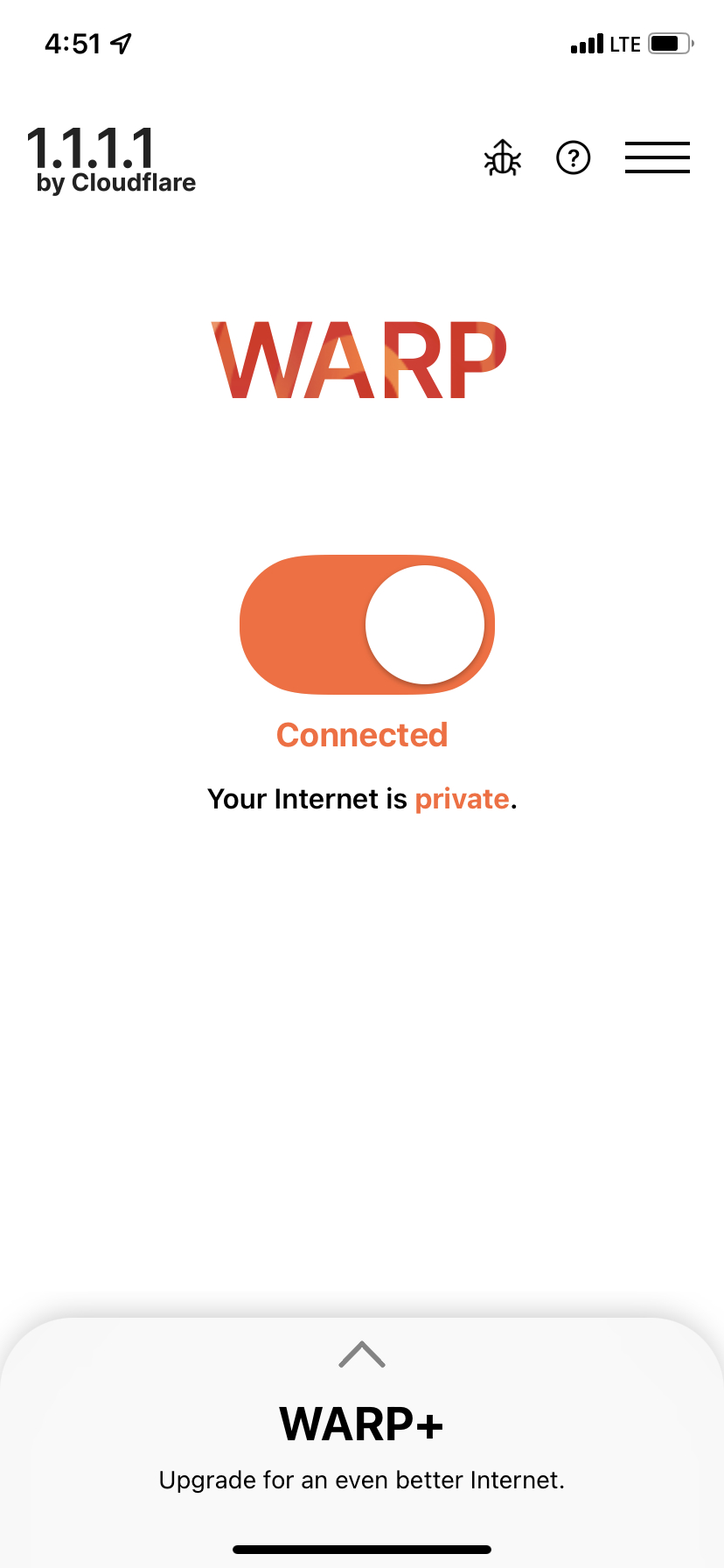
3. Utilisez Google Traduction
Comme mentionné précédemment, l’école ou le bureau peut ne pas toujours vous permettre d’utiliser un VPN, un DNS personnalisé ou des sites proxy. Mais comme Google Translate est un service utile et éducatif, il n’est presque jamais bloqué. Ainsi, vous pouvez utiliser un hack soigné pour accéder aux sites bloqués en utilisant cela. Voici comment procéder : accédez à https://translate.google.com/ dans un navigateur sur votre iPhone, iPad ou ordinateur. Si vous êtes au téléphone et que vous le tenez normalement en orientation portrait, vous ne verrez qu’une seule case en haut. Sur un ordinateur, ou après avoir tourné votre téléphone en orientation paysage, vous verrez deux cases-gauche et droite. Saisissez le nom du site Web dans la zone en haut ou gauche et appuyez sur Entrée. Dans la zone inférieure ou droite, appuyez sur le nom du lien. Le site Web s’ouvrira dans un nouvel onglet dans Google Translate.
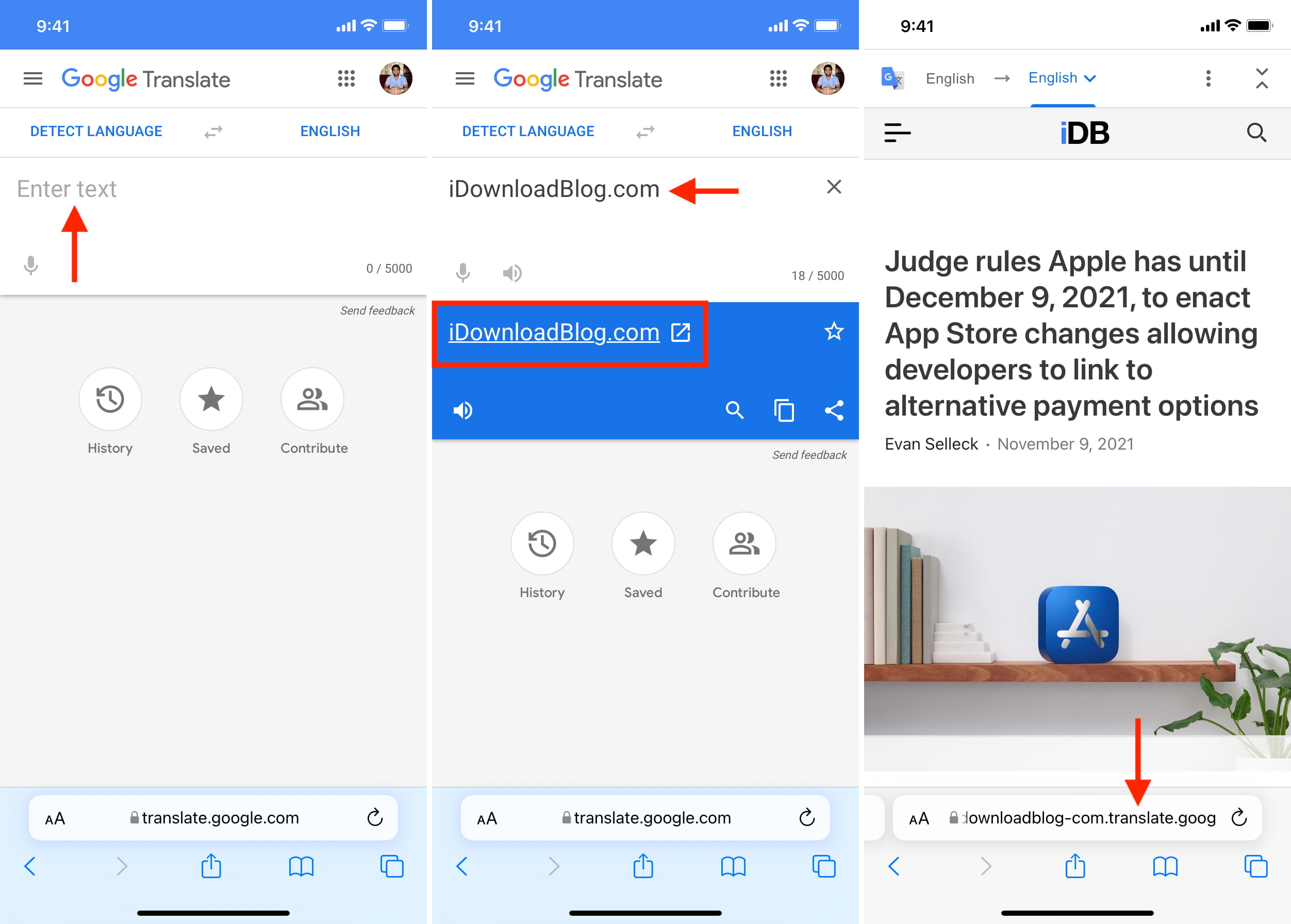
4. Utiliser un site proxy
Enfin, un autre moyen d’accéder aux sites Web bloqués consiste à les visiter à partir d’un site proxy. Vous n’avez pas besoin d’un VPN ou de quoi que ce soit d’autre pour le faire.
Le sens anglais simple de « proxy » est « l’autorité de représenter quelqu’un d’autre ». Un site proxy fait de même pour vous en agissant comme intermédiaire entre vous et le site bloqué que vous souhaitez visiter. Considérez-le comme un environnement virtuel à l’intérieur duquel vous pouvez accéder aux sites bloqués. Pour ce faire, Visitez kproxy.com à l’aide de n’importe quel navigateur. S’il ne se charge pas la première fois, actualisez la page. Saisissez l’adresse du site et cliquez sur Surf.